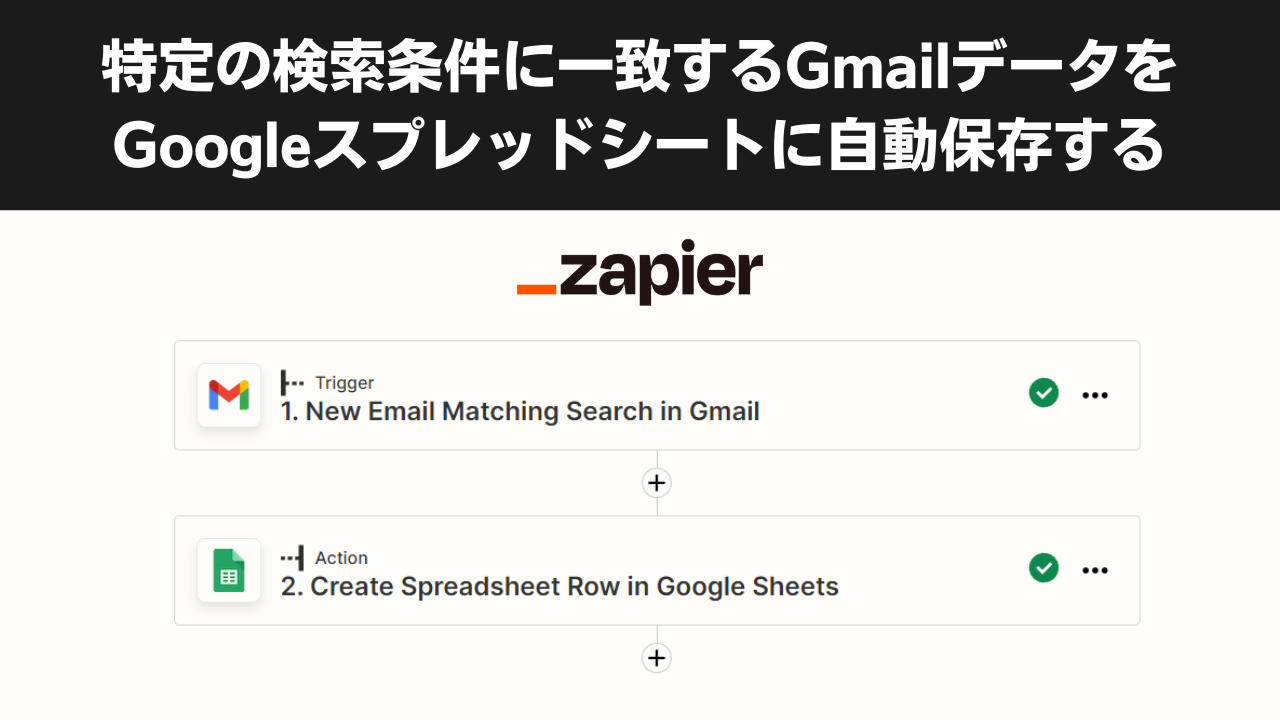
ワークフロー自動化ツールZapierを使って、特定の条件のGmailの内容をGoogle スプレッドシートに自動で保存(転記)する方法を解説します。
特定の文言を含む件名のメールをGmailを受信した時に、その情報を自動でスプレッドシートに転記(保存)する自動化ワークフローを作成します。
例
①”てすと”という件名の新規メールを受信
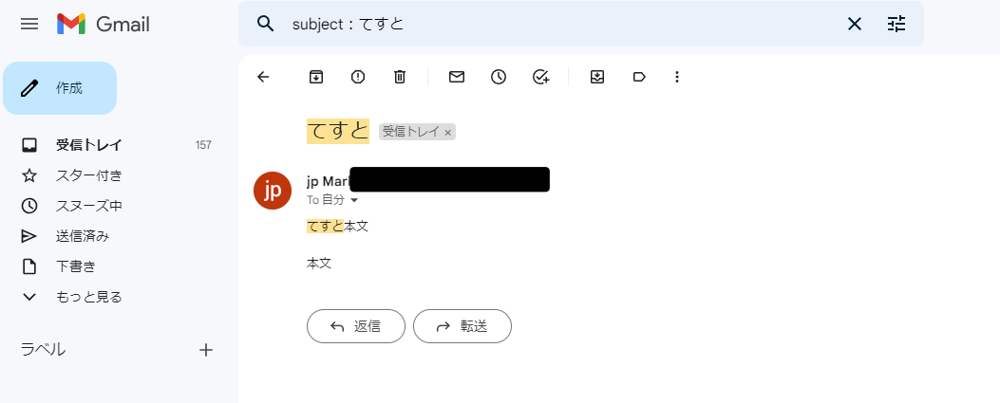
②Gmailの送信者名、メールアドレス、件名、メールの本文、送信日時をスプレッドシートに転記する。

Gmailの内容をスプレッドシートに転記することで、特定のメールの量を集計したり、問い合わせメールの対応状況をチームで共有したりなど応用が効くので、ぜひ、試してみてください。
では、以降で、Zapierの設定方法を解説します。
まず、メールの情報を記録するスプレッドシートを新しく作成します。
そして、Gmailからの情報を保持する項目(列)を記入します。
今回は、送信者名、メールアドレス、件名、メール本文、送信日時としておきます。
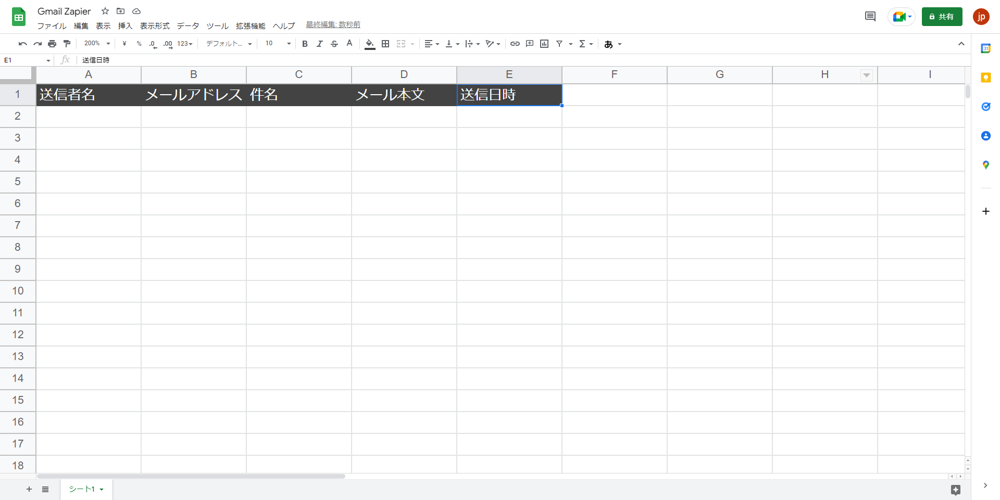
Zapierを開き、”Create Zap”をクリックし、設定をスタートします。
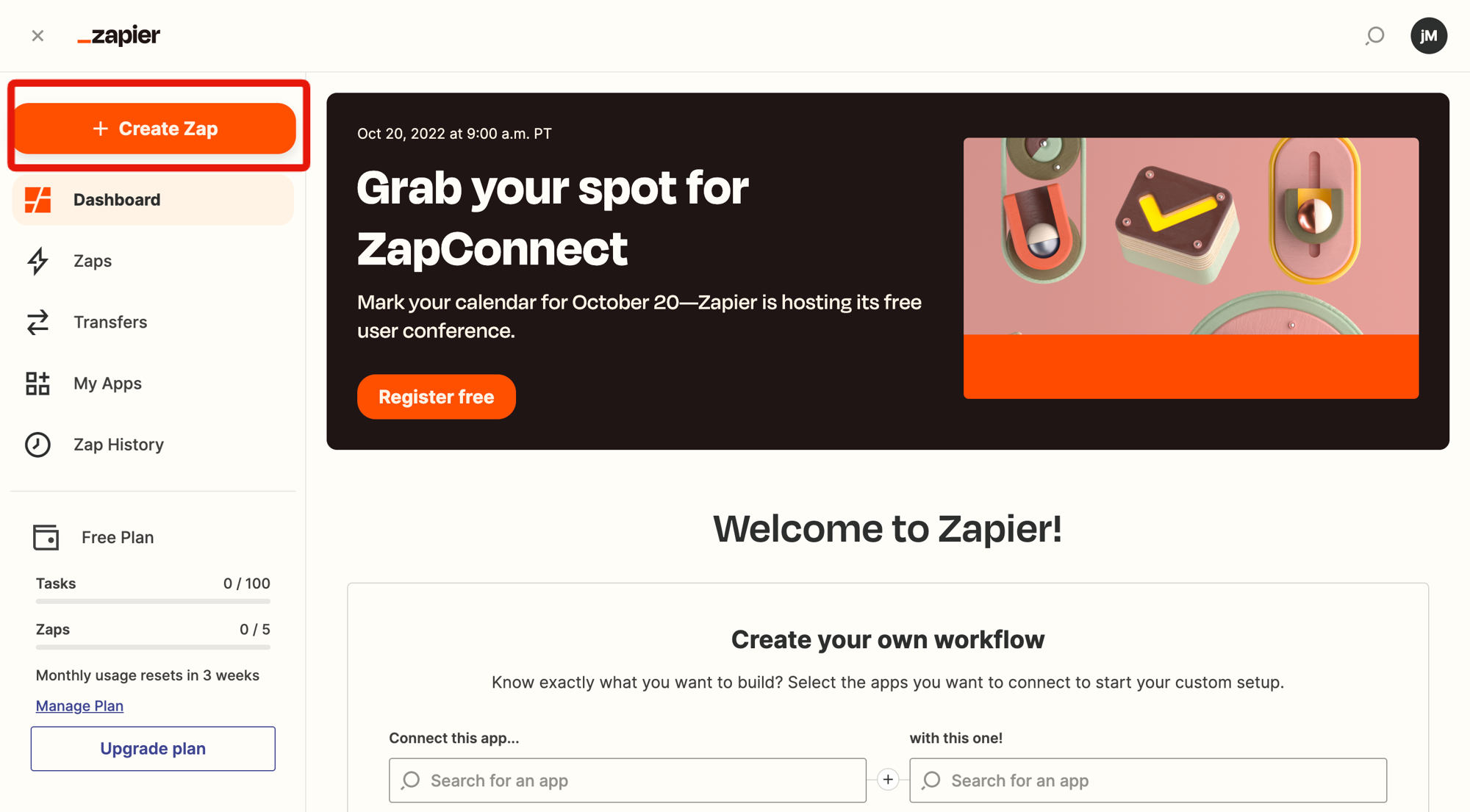
はじめに、Trigger(トリガー)を設定していきます。
Triggerというのは、発火条件のことです。プログラム(Zap)の実行条件をここで設定します。
今回の場合は、”特定のGmailを受信したら”プログラムを実行、該当のGmailのデータを取得するという設定をTriggerにて行います。
アプリ選択画面で、Gmailをクリックします。
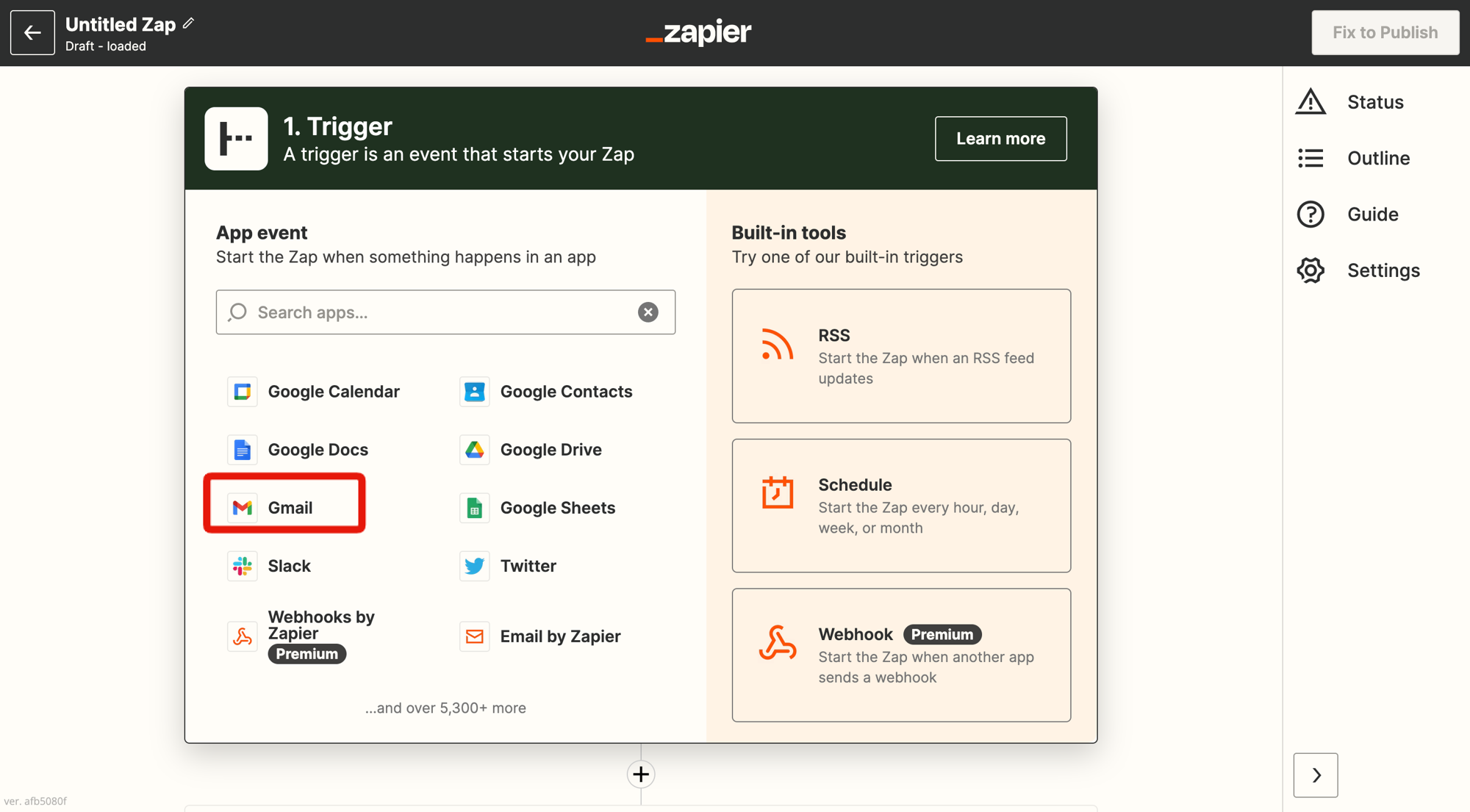
Gmai内でのイベントを選択します。
今回は、”New Email Matching Search”を選びます。
これは、”特定の検索条件に該当する新しいメール”があった際に、発火させるというイベントです。

次に、Gmailの情報にZapierがアクセスするために、Googleアカウント認証を行います。
接続したい自分のGoogleアカウントを接続してください。
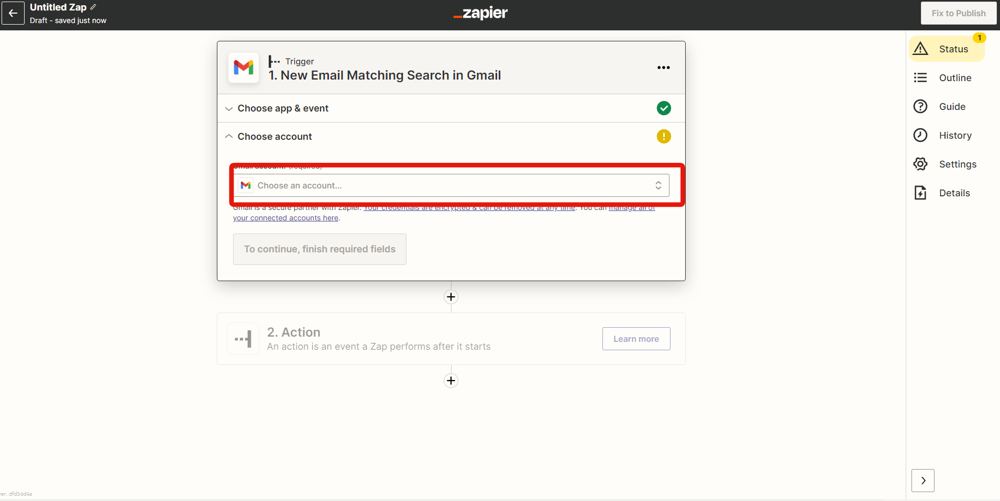
アカウント接続が完了したら、メールの検索条件を指定します。
今回は、メールの件名が”てすと”というメールを検索したいので、
「subject:てすと」と指定します。
補足)この条件は、Gmailで表示される検索バーと同じように機能します。例えば、受信トレイのメール結果だけをヒットさせたい場合は、”in:inbox”という文言を含めます。そのほかにも、特定のラベルを振ったメールを絞り込みたい場合は、”label:ラベル名”などと設定します。
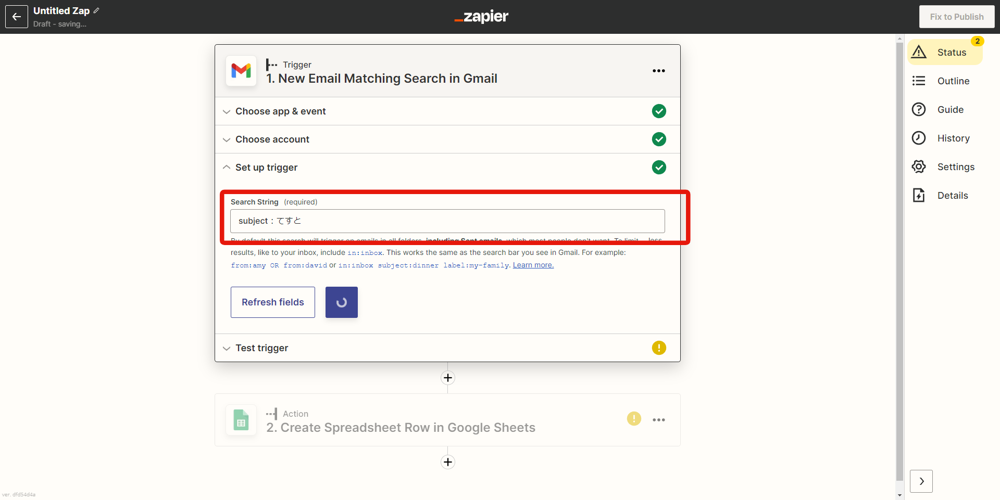
最後に、指定した条件で、意図したGmailのデータが取得できるかをテストします。
Test Triggerを実行し、”We found an email!”となれば成功です。
以上でTriggerの設定は完了です。
ここで取得したGmailのデータを次のアクションの設定で取り出して、スプレッドシートに転記できます。

補足)取得したGmailのデータはJSON形式のような形で取得されます。例えば、件名の情報は、”Subject:”の後ろに格納されています。そのほか、メール本文の内容は、"body plain:"に格納されていたり、送信日時は”date:”に格納されています。

Triggerの設定後、Actionの設定をします。
Actionとは、Triggerの後に行われる、処理内容のことです。
今回の場合は、GmailのデータをGoogleスプレッドシートに転記するということをActionによって設定します。
アプリ選択画面で、”Google Sheets”を選択します。

スプレッドシートで行いたいアクションを選択します。
今回は、スプレッドシートの”行”に新たなデータを追加するという処理を行いたいので、
"Create Spreadsheet Row"というイベントを設定します。
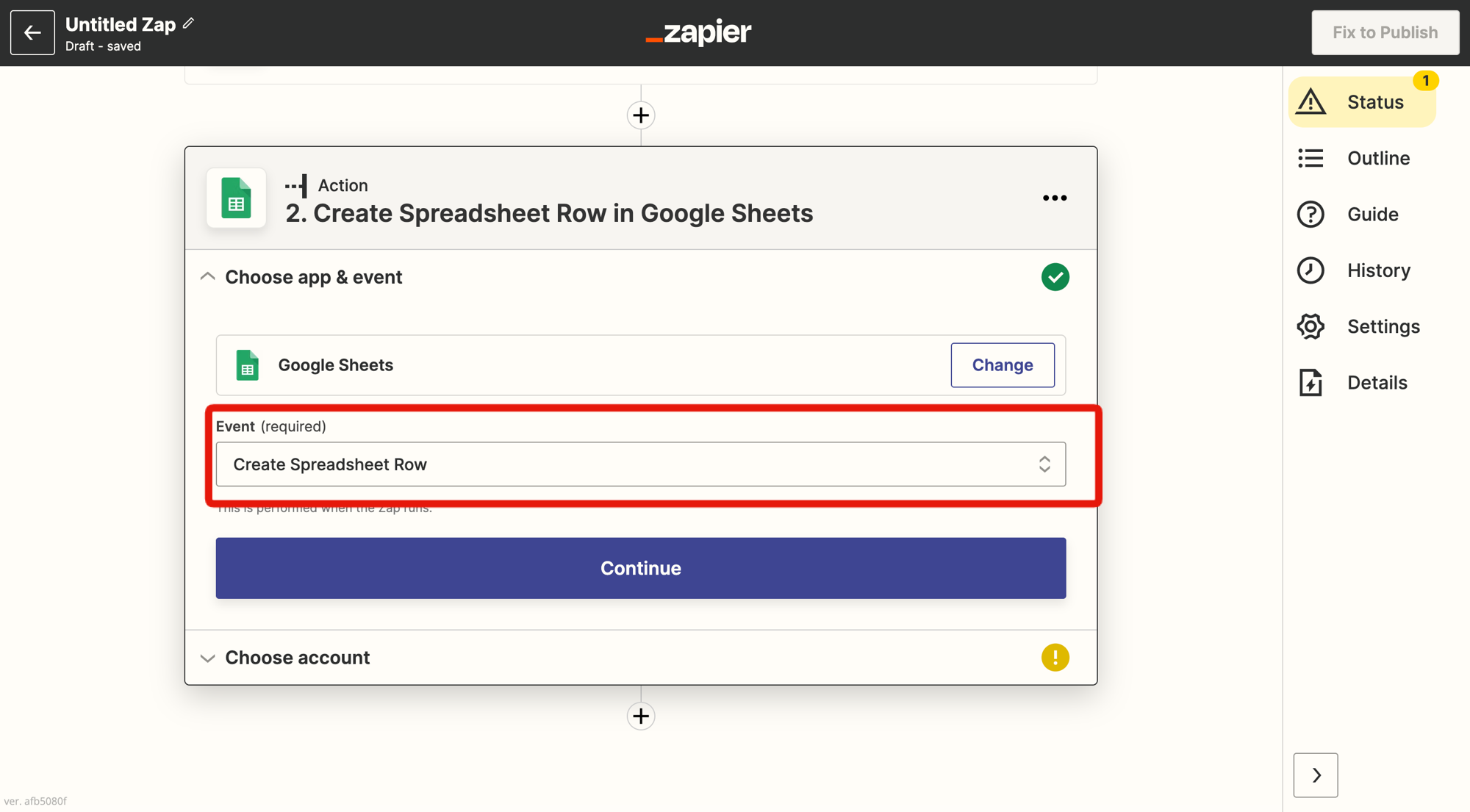
次に、Googleスプレッドシートの情報にZapierがアクセスするために、Googleアカウント認証を行います。
接続したい自分のGoogleアカウントを接続してください。
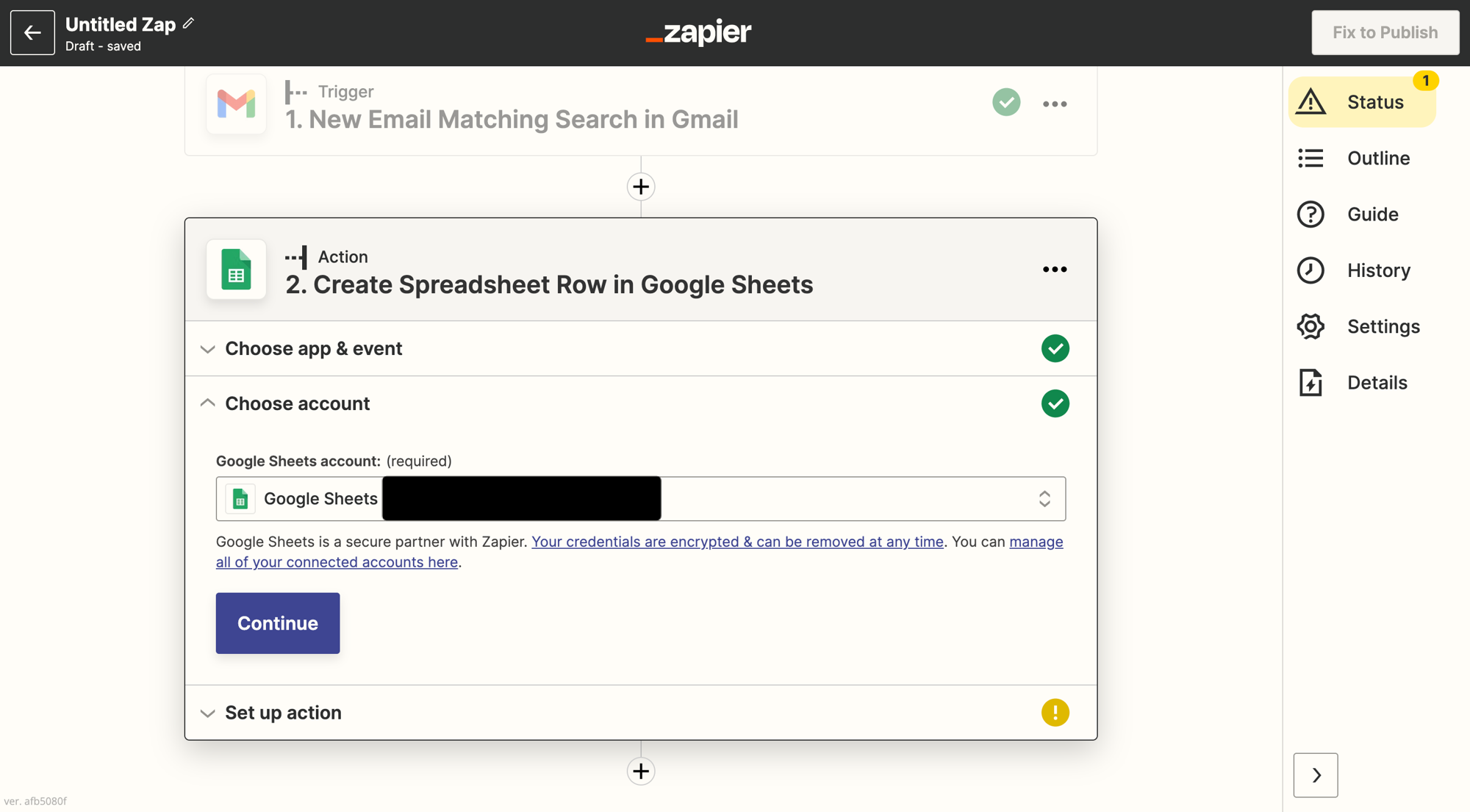
アカウント認証が完了したら、転記先のスプレッドシートを選択して、Gmailのデータの転記するルールを設定します。
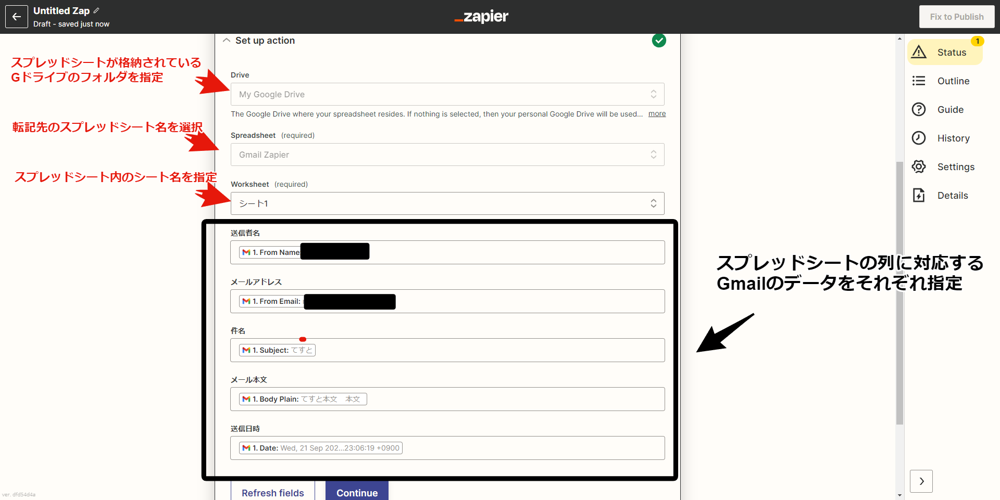
まず、Driveのメニューで、転記先のスプレッドシートが格納されているGoogleドライブのフォルダを指定します。私の場合、My Google Driveに転記先のスプレッドシートがあるのでそれを指定。
転記先のスプレッドシート名を選択。前準備で、Gmail Zapierというスプレッドシートを作っていたので、それを指定します。
そして、スプレッドシートのシート(ワークシート)を選択します。”シート1”を選択します。
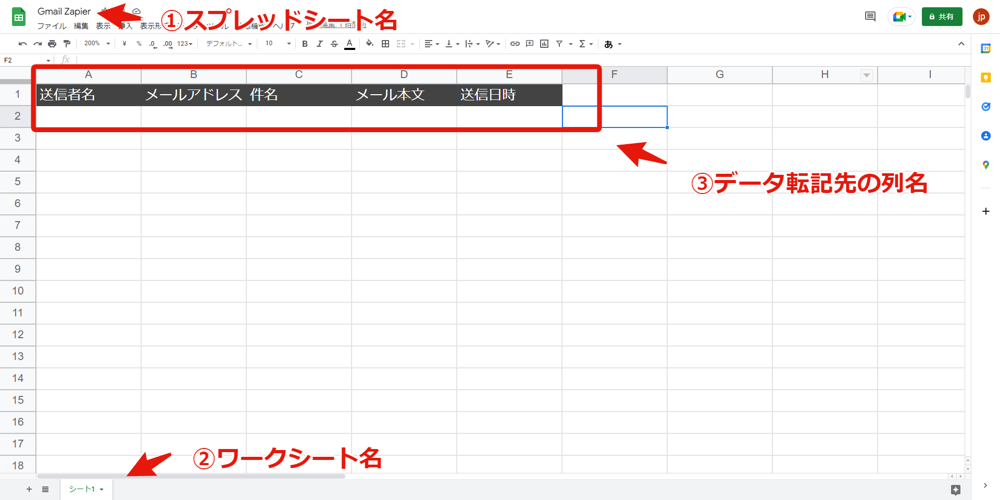
次に、スプレッドシートの列名に対応するGmailのデータを指定してあげます。これは、Triggerで取得したGmailのデータです。
例えば、スプレッドシートの送信者名に保管したい送信者のGmailデータは、From Nameという名前で保持されています。
他にも、件名の場合は、Subject、メール本文の場合は、Body Plainといった具合です。
自分がほしいデータを確認して、スプレッドシートの任意の列に対応させて設定してください。
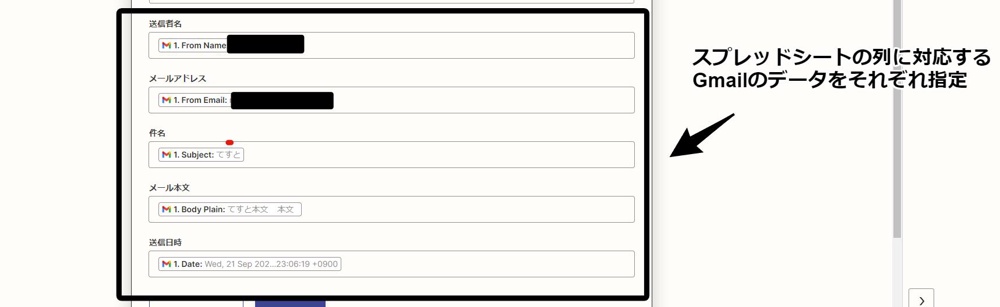
最後に、Test&Reviewでアクションが期待通りに動作するかテストをします。
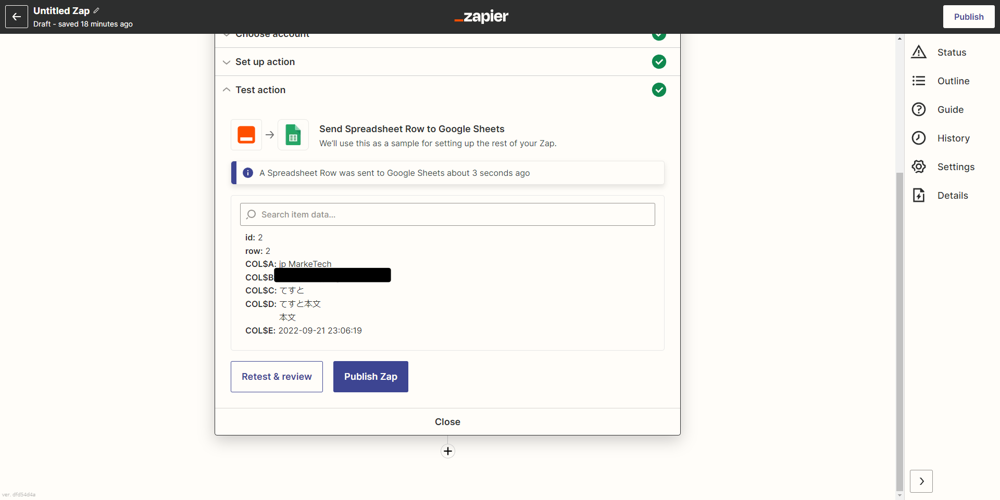
送信者名、メールアドレス、件名、メール本文、送信日時が期待通りに転記されているのを確認できました。成功です。

動作が問題ないことが確認できたら、”Publish”から公開します。
これで、今後、”てすと”というメールを受信するたびに、スプレッドシートにGmailの情報が転記されるようになります。
